1、首先在电脑中打开PS软件,使用“ctrl+o”组合键,将需要的照片导入进来。

3、点击底部工具栏中的“滤镜”——“风格化”——“查找边缘”。

5、然后使用“ctrl+i”组合键创建反相,实现类似胶卷底片的效果。
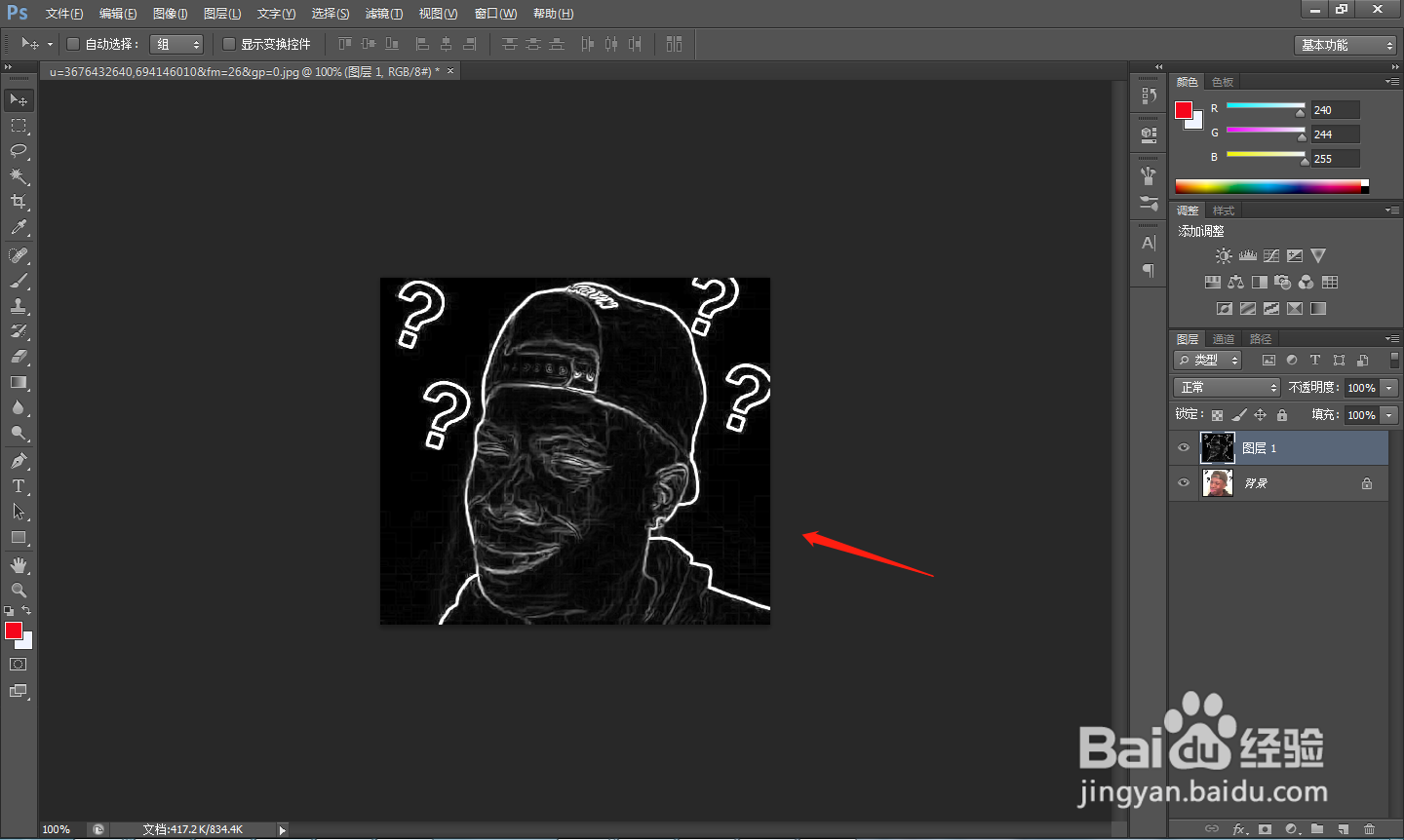
7、然后使用“ctrl+e”组合键将两个图层合并成一个图层,即可实现粉笔画效果。

8、总结1.首先在电脑中打开PS软件,使用“ctrl+o”组合键,将需要的照片导入进来。2.然后使用“ctrl+j”组合键,创建一个新的图层解锁背景。3.点击底部工具楷苷哲檄栏中的“滤镜”——“风格化”——“查找边缘”。4.然后再使用“Ctrl+Shift+U”组合键,给图片去色。5.然后使用“ctrl+i”组合键创建反相,实现类似胶卷底片的效果。6.将另一张黑板图片导入进来,并和现在图层一起选中使用“滤色”效果。7.然后使用“ctrl+e”组合键将两个图层合并成一个图层,即可实现粉笔画效果。
